
Ponerle contraseña a un perfil de Netflix es más fácil de lo que piensas
junio 21, 2020¿Cansado de que otras personas entren en tu perfil y vean las series y películas que visualizas en Netflix? ¡No te preocupes! Aquí te mostraremos un tutorial muy simple de seguir que te permitirá ponerle contraseña a un perfil de Netflix en un abrir y cerrar de ojos.
Cómo ponerle contraseña a un perfil de Netflix desde el móvil
Para poder hacer esto desde tu móvil, necesitarás descargar la app de Netflix para Android o iOS (según el móvil que tengas). Ya con la app descargada, no solo podrás eliminar un perfil de Netflix, añadir uno nuevo o ver contenido, también podrás ponerle un PIN de bloqueo a un perfil de forma simple y rápida:

- Una vez abierta la app de Netflix desde tu dispositivo móvil, tendrás que pinchar sobre el perfil al cual le quieres poner una contraseña
- Por consiguiente, tendrás que pinchar sobre la opción que dice Más (ubicada abajo a la derecha de la pantalla).
- Pulsa en la opción que dice Cuenta.
- Se abrirá el navegador en tu móvil e ingresarás a las opciones de la cuenta de Netflix. Desplázate hasta el final de la pantalla y pincha en la flecha de la cuenta a la que le quieres poner contraseña.
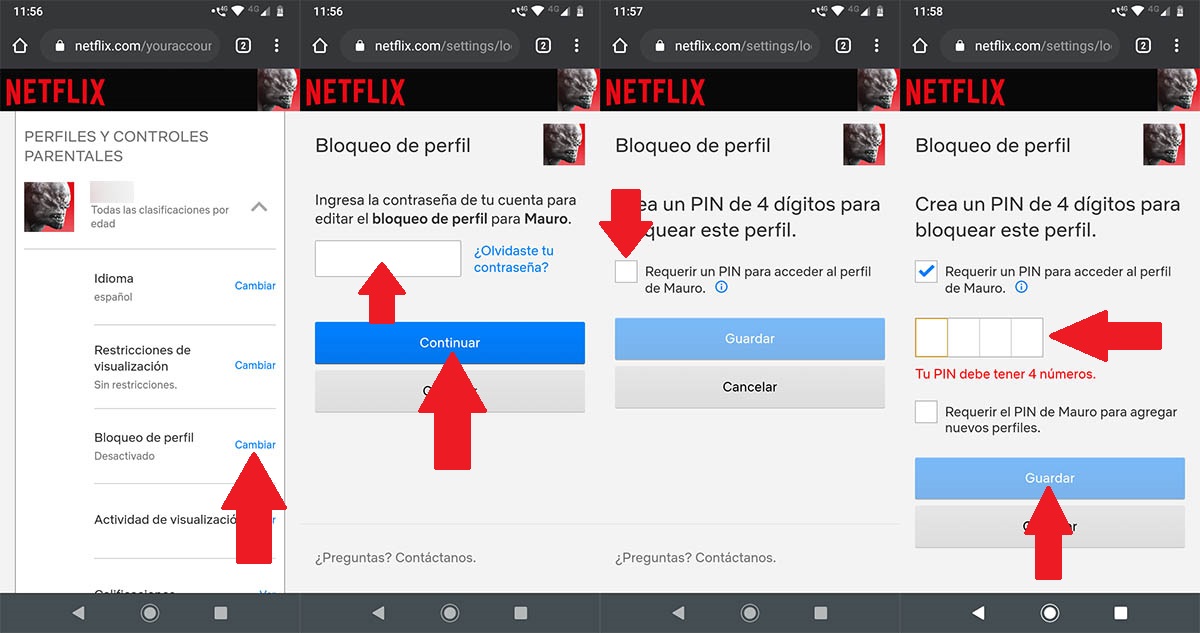
- Pincha en Cambiar dentro de la categoría de Bloqueo de perfil.
- Ingresa la contraseña que utilizas para iniciarte sesión en Netflix y luego pincha en Continuar.
- Marca la casilla que dice Requerir un PIN para acceder al perfil de “nombre de usuario”.
- Ingresa un PIN de cuatro números y por último pincha en Guardar.
Una vez guardados los cambios, Netflix te pedirá que ingreses el PIN de cuatro números que has elegido cada vez que quieras ingresar en tu perfil. Te recomendamos guardar el PIN para no tener problemas al momento de ingresar en tu cuenta.
¿Cómo le pongo una contraseña a mi perfil de Netflix en PC?
Los pasos que debes llevar a cabo para ponerle contraseña a un perfil de Netflix desde el PC son muy similares a los que te mostramos en el tutorial para dispositivos móviles. De igual manera, te explicaremos paso a paso utilizando nuestro PC:

El primer paso que tienes que hacer es abrir el sitio web de Netflix desde el navegador (te recomendamos utilizar Google Chrome).
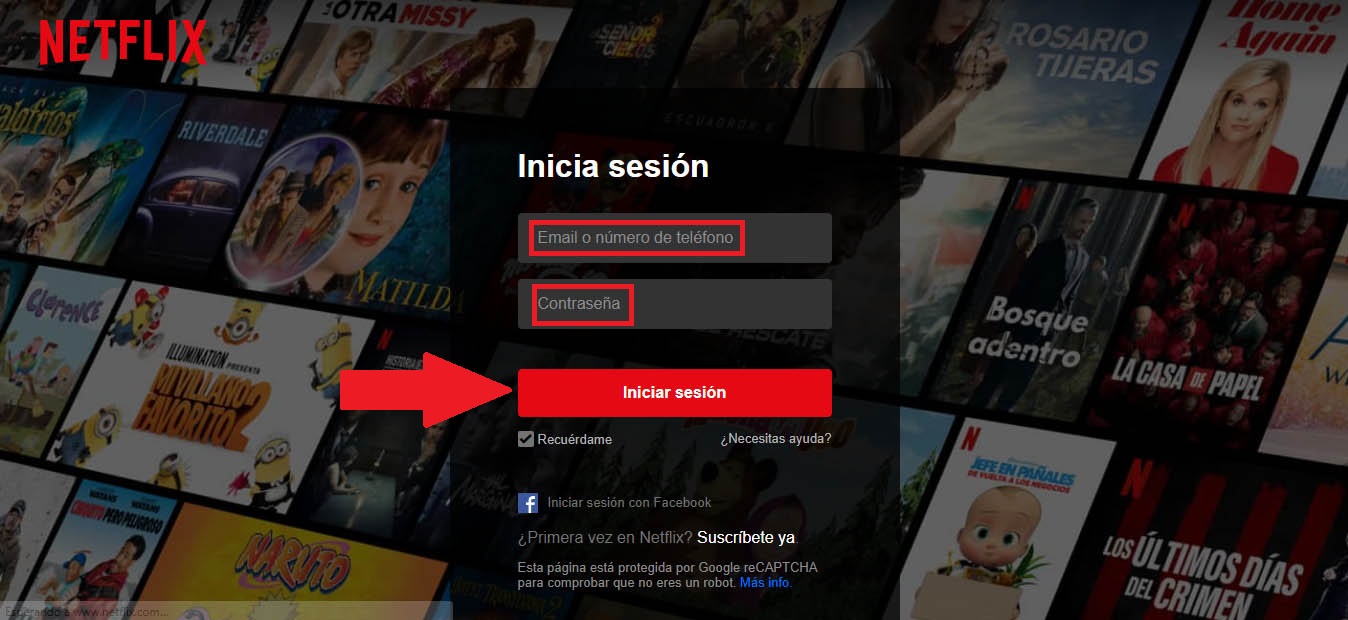
Inicia sesión con los datos que corresponden a tu cuenta de Netflix, o sea: cuenta de email y contraseña con la que te registraste en la plataforma de streaming (debes tener una cuenta activa para poder ingresar).
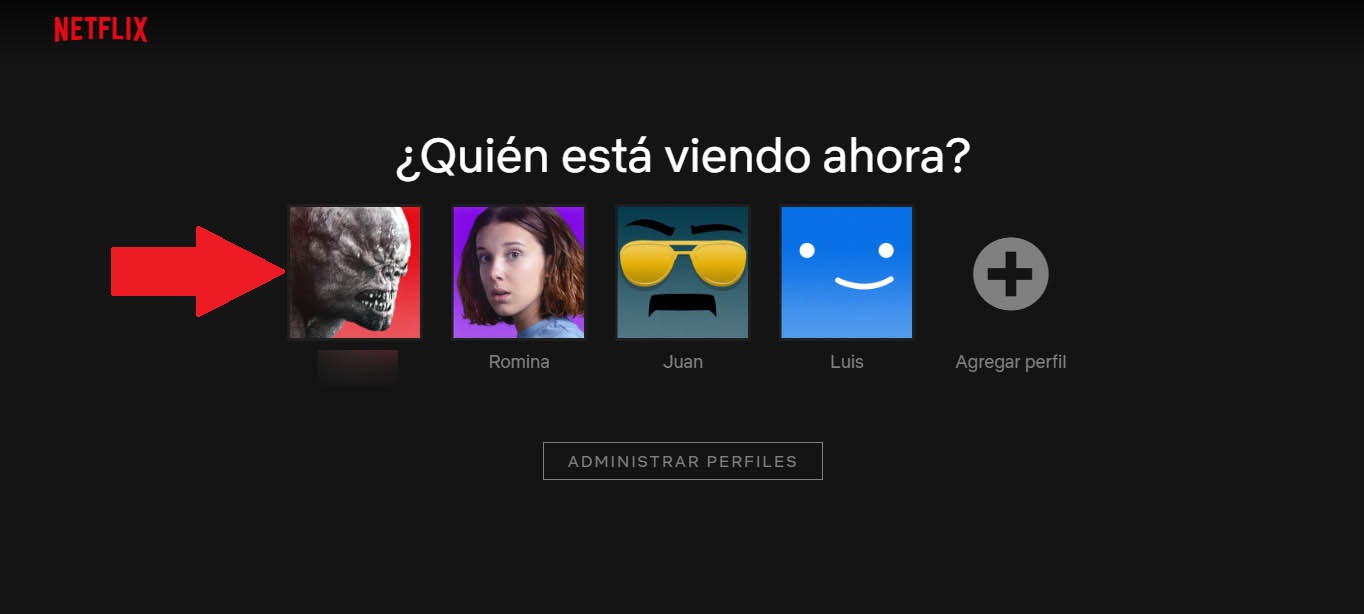
Haz clic sobre la cuenta de Netflix a la que le quieres poner contraseña (este paso es muy importante, selecciona la cuenta correcta para evitar problemas).

Posa el puntero del ratón sobre tu cuenta (arriba a la derecha de la pantalla) y espera a que se despliegue un menú con opciones. Una vez desplegado el menú, haz clic sobre la opción que dice Cuenta.

Vete hasta Perfiles y controles parentales y haz clic sobre la cuenta de Netflix a la que le quieres poner una contraseña. Se desplegarán un par de opciones, haz clic sobre la opción que dice Cambiar en Bloqueo de perfil.

Escribe la misma contraseña que utilizas para poder iniciar sesión en Netflix. Una vez puesta la contraseña, haz clic sobre Continuar.

Marca el cuadro que dice “Requerir un pin para acceder al perfil de nombre de usuario”, ingresa 4 números (esta será la contraseña del perfil) y, por último, haz clic en Guardar para confirmar la contraseña.
De esta forma, la próxima vez que trates de ingresar en tu perfil de Netflix, la plataforma te pedirá que escribas el PIN de 4 números que seleccionaste. Es importante que no pierdas este código, ya que si lo pierdes no podrás entrar en tu perfil.
¿Se le puede poner contraseña a un perfil de Netflix desde el Smart TV?
Si y no, pues la app de Netflix para televisores inteligentes (Samsung, LG, Sony, Android TV y demás) no permite ponerles contraseñas a los perfiles de la plataforma. Si bien es posible hacerlo desde el navegador del Smart TV, se recomienda no intentarlo, ¿por qué? Porque es todo un dolor de cabeza utilizar el navegador, entrar en Netflix y realizar todos los pasos necesarios para ponerle contraseña a un perfil.
Desde aquí te recomendamos descargarte la app de Netflix para tu móvil, o bien acceder a Netflix desde un PC para que puedas llevar a cabo este procedimiento de forma simple y rápida. Haciendo esto desde el navegador de tu Smart TV podrías llegar a tardar más de 45 minutos.


